이메일을 받으면 Android 기기에서 알림으로 알려줍니다. 중요하지 않은 경우 일반적으로 처리할 준비가 될 때까지 알림을 무시합니다. 하지만 Gmail 알림을 많이 받으면 앱을 여는 즉시 처리해야 합니다.
중요할 수 있는 이메일의 경우 각 이메일을 열어 버릴 수 밖에 없습니다. 그러나 관심이 없을 것임을 알고 있는 이메일을 처리하는 더 쉬운 방법이 있습니다. Gmail의 스와이프 기능 덕분에 이전보다 빠르게 해당 이메일을 지우거나 보관할 수 있지만 먼저 설정해야 합니다.
스 와이프하여 Gmail 이메일을 지우거나 저장하는 방법
Gmail 스와이프 옵션을 사용한 적이 없다면 스와이프할 때 이메일을 보관하도록 설정되어 있음을 알 수 있습니다. 한쪽은 삭제하고 다른 쪽은 아카이브를 사용하려면 다음을 수행해야 합니다. 이동 설정 > 일반 설정(상단의 첫 번째 옵션) > 스와이프 동작.
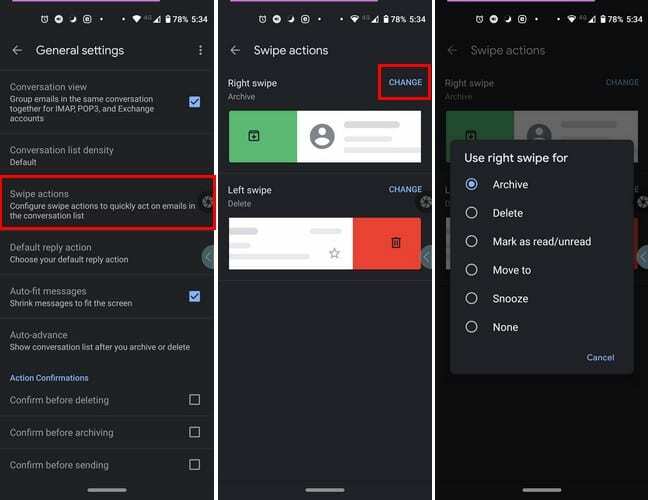
iPadOS 14.1에서 Gmail 스와이프 동작을 변경하는 방법
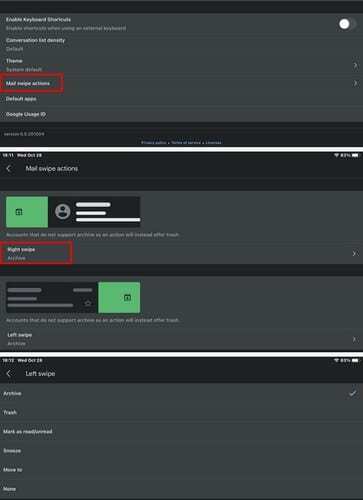
iPadOS 14.1용 Gmail에서 스와이프 동작을 변경하는 것은 Android와 유사합니다. Gmail을 열고 메뉴 라인을 탭하고 다음으로 이동하십시오. 설정 > 메일 스와이프 동작 > 먼저 수정하려는 스와이프를 탭하고 동작 선택. 반대쪽도 이 과정을 반복합니다. 선택한 옵션의 오른쪽에 확인 표시가 있습니다. 오른쪽으로 스와이프하고 왼쪽으로 스와이프하여 수행할 작업을 선택했으면 이제 진행할 수 있습니다.
결론
이메일을 지우거나 보관처리하기 위해 해야 할 일은 지우기만 하면 이메일을 최신 상태로 유지하기 쉽습니다. 이것은 정크 메일을 많이 받을 때 특히 유용합니다. 스와이프 기능이 개선될 수 있다고 생각하십니까?